عند استخدام التورنت، فإن الأمان والخصوصية هما الأهم. إحدى أفضل الطرق لضمان بقاء أنشطة التورنت الخاصة بك خاصة هي ربط عميل التورنت الخاص بك بواجهة VPN الخاصة بك. بهذه الطريقة، لن يقوم العميل بتنزيل أو تحميل التورنت إلا عندما تكون VPN نشطة، مما يحمي عنوان IP الحقيقي الخاص بك.
سنلقي هنا نظرة على بعض أفضل عملاء التورنت - المجانيين والمدفوعين - الذين يوفرون القدرة على الارتباط بواجهة VPN وتوفير أدلة مفصلة حول كيفية إعداد ذلك.
لماذا يعد الارتباط بواجهة VPN أمرًا مهمًا
يضمن ربط عميل التورنت الخاص بك بشبكة VPN توجيه حركة التورنت فقط من خلال اتصال VPN الآمن. إذا انقطع اتصال VPN، فسيوقف عميل التورنت جميع الأنشطة، مما يتجنب الكشف العرضي عن عنوان IP الحقيقي الخاص بك. بدون هذا الربط، يمكن لعميلك الاستمرار في التورنت على اتصال الإنترنت غير الآمن الخاص بك، مما يعرض خصوصيتك للخطر. ومع ذلك، لن يحدث هذا مع تنشيط مفتاح إيقاف PremierVPN - فهذا أكثر من مجرد توفير طبقة ثانية من الحماية لك.
عملاء تورنت مجانيون ومفتوحو المصدر
1. كيوبت تورنت (مجاني ومفتوح المصدر)
ملخص:
يعد qBittorrent أحد أكثر عملاء التورنت مفتوح المصدر شهرة، وهو معروف بخفة وزنه وخلوه من الإعلانات. وهو يتضمن دعم ربط VPN، مما يجعله الخيار الأفضل للمستخدمين المهتمين بالخصوصية.
كيفية ربط qBittorrent بواجهة VPN:
- افتح qBittorrent وانتقل إلى أدوات > خيارات (أو اضغط
ألت + أو). - اذهب الى متقدم فاتورة غير مدفوعة.
- ابحث عن الخيار واجهة الشبكة (تتطلب إعادة التشغيل).
- من القائمة المنسدلة، حدد محول VPN الخاص بك (قد يكون مُسمى بشيء مثل u)
تون0,ب ب ب 0، أوشبكة VPN إيثرنت(اعتمادًا على مزود VPN الخاص بك). - أعد تشغيل qBittorrent لتطبيق الإعدادات.
الآن، سوف يستخدم qBittorrent واجهة VPN المحددة فقط لحركة التورنت.
2. الانتقال (مجاني ومفتوح المصدر)
ملخص:
Transmission هو عميل تورنت خفيف الوزن وبسيط، وغالبًا ما يكون الخيار الافتراضي للعديد من توزيعات Linux. وعلى الرغم من بساطته، فإنه يتضمن القدرة على الارتباط بواجهة VPN.
كيفية ربط الإرسال بواجهة VPN:
- افتح ناقل الحركة وانتقل إلى يحرر > التفضيلات (أو اضغط
السيطرة + P). - انتقل إلى شبكة فاتورة غير مدفوعة.
- في عنوان الربط أو الواجهة في القسم، أدخل اسم واجهة شبكة VPN الخاصة بك (عادةً ما يكون شيئًا مثل u
تون0أوب ب ب 0). - أعد تشغيل الإرسال للتأكد من أن الربط يسري مفعوله.
سيقوم Transmission الآن بتقييد نشاط التورنت الخاص به إلى اتصال VPN الخاص بك.
3. غمر (مجاني ومفتوح المصدر)
ملخص:
يعد Deluge عميل تورنت غنيًا بالميزات ويمكن توسيعه بمجموعة متنوعة من المكونات الإضافية. كما يسمح بالارتباط بواجهات شبكة محددة، مما يضمن لك إمكانية تحميل التورنت بأمان عبر شبكة VPN الخاصة بك.
كيفية ربط Deluge بواجهة VPN:
- افتح Deluge وانتقل إلى التفضيلات > شبكة.
- ابحث عن واجهة الشبكة خيار.
- حدد واجهة VPN الخاصة بك من القائمة (عادةً ما يتم تسميتها بشيء مثل u)
تون0أوب ب ب 0). - انقر نعم وأعد تشغيل Deluge لتطبيق التغييرات.
يضمن هذا أن Deluge سيعمل فقط عند الاتصال بشبكة VPN الخاصة بك.
4. بيجلي بي تي (مجاني ومفتوح المصدر)
ملخص:
BiglyBT هو عميل تورنت مفتوح المصدر وكامل الميزات نشأ من Vuze/Azureus ولكنه تطور ليصبح عميلاً قويًا بحد ذاته. وهو يتضمن مجموعة واسعة من الميزات مثل التحكم عن بعد عبر الويب وأدوات تنظيم الوسائط والأهم من ذلك القدرة على الارتباط بواجهة VPN معينة.
كيفية ربط BiglyBT بواجهة VPN:
- يفتح بيجلي بي تي و اذهب الى أدوات > خيارات.
- في القائمة الموجودة على الجانب الأيسر، حدد اتصال.
- انتقل إلى الأسفل إعدادات الشبكة المتقدمة قسم.
- ابحث عن الارتباط بعنوان IP المحلي أو الواجهة الخيار وأدخل اسم واجهة شبكة VPN الخاصة بك (على سبيل المثال، u
تون0أوب ب ب 0). - قم بتطبيق الإعدادات وأعد تشغيل BiglyBT للتأكد من أنه يستخدم واجهة VPN المحددة فقط.
باستخدام هذه الإعدادات، سيقوم BiglyBT بتنزيل وتحميل الملفات التورنت فقط عندما يكون اتصال VPN نشطًا، مما يحافظ على أمان عنوان IP الخاص بك.
عملاء تورنت مدفوعون
1. فوزي بلس (النسخة المدفوعة من Vuze)
ملخص:
Vuze هو عميل تورنت يتميز بميزات متقدمة مثل الحماية المتكاملة من الفيروسات وإمكانيات البث وربط VPN. تعمل النسخة المدفوعة، Vuze Plus، على إزالة الإعلانات وإضافة وظائف إضافية مثل تشغيل الوسائط أثناء التنزيل.
كيفية ربط Vuze Plus بواجهة VPN:
- افتح Vuze وانتقل إلى أدوات > خيارات.
- تحت وضع علامة التبويب، تأكد من أنك في الوضع المتقدم.
- انتقل إلى اتصال قسم.
- في إعدادات الشبكة المتقدمةستظهر لك قائمة بالواجهات المتاحة. حدد واجهة VPN الخاصة بك (على سبيل المثال،
تون0أوب ب ب 0). - انقر يتقدم وأعد تشغيل Vuze لإكمال الإعداد.
سيقوم Vuze الآن بربط جميع حركة مرور التورنت بواجهة VPN المحددة.
2. برنامج uTorrent Pro (النسخة المدفوعة من uTorrent)
ملخص:
يوفر uTorrent Pro ميزات متقدمة مثل عدم وجود إعلانات، وفحص مكافحة الفيروسات المتكامل، وبث الوسائط أثناء التنزيل. ومن خلال بعض التكوين اليدوي، يمكن أيضًا ربطه بواجهة VPN.
كيفية ربط uTorrent Pro بواجهة VPN:
- افتح uTorrent وانتقل إلى خيارات > التفضيلات.
- اذهب الى متقدم فاتورة غير مدفوعة.
- بحث عن
net.bind_ipفي صندوق الفلتر. - قم بتعيين القيمة إلى عنوان IP المرتبط بواجهة شبكة VPN الخاصة بك (يمكنك العثور على هذا عن طريق تشغيل
ipconfigعلى نظام التشغيل Windows أوإذا كان الأمر كذلكعلى macOS/Linux أثناء اتصال VPN). - انقر نعم وأعد تشغيل uTorrent لتطبيق التغييرات.
سيقوم uTorrent Pro الآن بتوجيه كل حركة مرور التورنت عبر واجهة VPN.
اختبار ربط VPN
بعد ربط عميل التورنت الخاص بك بواجهة VPN، من المهم التحقق من إعداد كل شيء بشكل صحيح. إليك كيفية التحقق من أن حركة المرور الخاصة بك آمنة:
- افصل شبكة VPN الخاصة بك:قم بفصل VPN مؤقتًا مع ترك عميل التورنت مفتوحًا. تأكد من أن هذا التورنت قانوني مثل Ubuntu iSO،
- التحقق من نشاط التورنت:إذا توقف عميل التورنت عن التنزيل/التحميل أو أظهر خطأً، فهذا يعني أن ربط VPN يعمل. لن يعمل العميل إلا عند توصيل VPN.
يساعدك هذا الاختبار البسيط على التأكد من أن حركة التورنت الخاصة بك مؤمنة بشكل صحيح.
خاتمة
يعد استخدام VPN أمرًا بالغ الأهمية للخصوصية والأمان عند استخدام التورنت، ولكن اتخاذ خطوة أبعد من ذلك من خلال ربط عميل التورنت الخاص بك بواجهة VPN يضمن أن حركة التورنت الخاصة بك ستظل محمية دائمًا. سواء اخترت عميلًا مجانيًا مثل qBittorrent أو BiglyBT أو Transmission أو Deluge، أو خيارًا مدفوعًا مثل Vuze Plus أو uTorrent Pro، فإن الخطوات المقدمة في هذه المقالة ستساعدك في الحفاظ على أنشطتك عبر الإنترنت آمنة وخاصة.
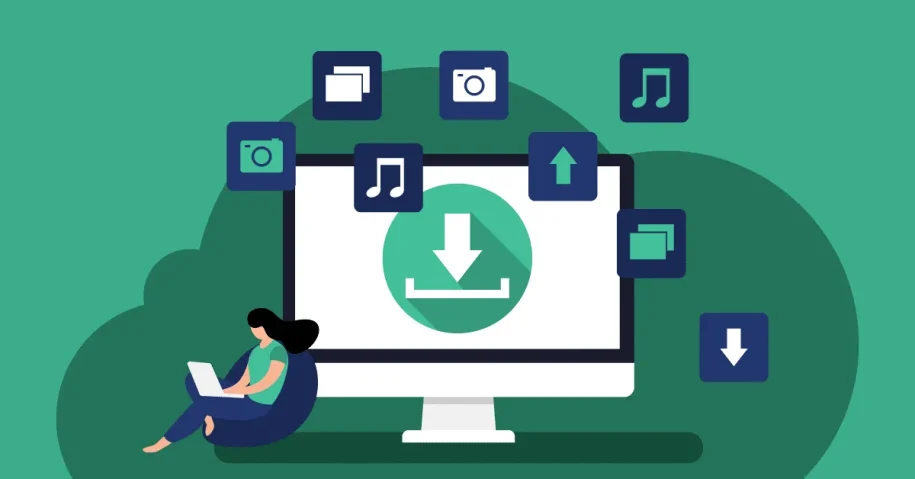
اترك رد